Negli ultimi decenni, Samsung è stata una delle aziende più innovative nel mondo della tecnologia. Dagli smartphone ai loro televisori e ora anche con router wireless Internet per le case, le persone di tutto il mondo si fidano e si affidano ai prodotti Samsung. Ma quando si tratta di accedere al tuo router Samsung, forse hai bisogno di aiuto. Il nostro tutorial ti guiderà attraverso il processo di accesso e configurazione del router Samsung. Il tutorial si applica ai vecchi router wireless Samsung, come Cy-SWR1100. Per impostare alcuni dei nuovi modelli Samsung (serie ET-WV), è necessario utilizzare l' app Samsung Connect .
Ecco alcuni semplici passaggi per iniziare il login del router Samsung:

Passaggio #01
Apri il browser Web preferito, digita il 192.168.0.1 nella barra degli indirizzi e premere Invio/Return sulla tastiera una volta terminato la digitazione. Ora dovresti vedere la pagina di accesso al router Samsung.

Passaggio #02
Dopo aver fatto clic su Invio/Return, guarda intorno e prova a trovare dove inserire il nome utente e le informazioni sulla password necessarie durante l'accesso a qualsiasi interfaccia utente del router. Questo si trova in genere nella parte in alto a destra dello schermo, sebbene a volte questo possa variare a seconda del marchio o della versione del software che quel particolare router ha installato.
Una volta posizionato il doppio, controlla che entrambe le caselle siano vuote, quindi digita l'amministratore (senza citazioni) nella casella Nome utente e lascia la casella password vuota. Quindi, premere Invio/Restituisci sulla tastiera o fai clic su Accedi.
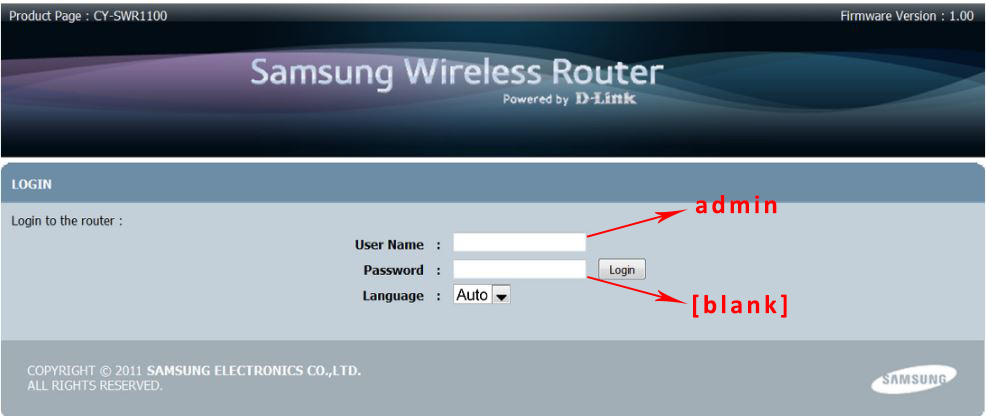
Passaggio #03
Dopo aver inserito correttamente il nome utente e la password dell'amministratore, dovresti essere in grado di vedere l'interfaccia utente Web dei router. Da qui, puoi passare attraverso la configurazione iniziale o modificare tutti i tipi di impostazioni avanzate.
I nostri router Web dell'interfaccia utente assomigliano a questo:

Quindi, una volta immessa l'interfaccia utente Web dei router, verrà visualizzata la pagina di configurazione. Il nostro processo di configurazione è diviso in tre sezioni: configurazione Internet, impostazioni wireless e impostazioni di rete.
Altre schede (avanzate, strumenti, stato, supporto) consentiranno di modificare/regolare varie altre impostazioni di router e rete dopo aver eseguito l'impostazione iniziale.

Suggerimento: se per caso non si vede questa interfaccia utente web, potrebbe essere necessario aggiornare la pagina (premendo F-12) o provare a utilizzare un altro browser. È importante che il browser Web abbia pieno accesso a tutte le impostazioni relative al router in modo che vengano visualizzate correttamente sullo schermo.
Passaggio #04
Per prima cosa imposta la nostra connessione Internet. Hai due opzioni: è possibile eseguire la procedura guidata di configurazione (impostazioni automatiche passo-passo) oppure è possibile inserire tutte le impostazioni manualmente. Ti consigliamo di utilizzare il mago perché è più conveniente.

Una volta fatto clic sul pulsante della procedura guidata, dovrai eseguire 4 passaggi: impostare la password dei router (nel caso in cui si desideri modificare il nome utente e la password predefiniti), selezionare il fuso orario, configurare la connessione Internet e salvare/connettersi.

Impostazione della connessione Internet - Passaggio 1

Impostazione della connessione Internet - Passaggio 2 (selezionare fuso orario)

Impostazione della connessione Internet - Passaggio 3 (scegli il tipo di connessione)

Impostazione della connessione Internet - Passaggio 4 (indirizzo MAC clone e selezionare il nome host)

Impostazione della connessione Internet - Passaggio 5 (Connetti)
Passaggio #05
Ora che abbiamo terminato correttamente l'installazione della connessione Internet, passiamo alle impostazioni della connessione wireless. Ancora una volta: puoi scegliere tra la procedura guidata di configurazione e la configurazione manuale. Selezioniamo la procedura guidata.

Dovrai, ancora una volta, passare attraverso il processo di configurazione passo-passo: dovrai inserire i nomi (SSID) per le tue reti wireless (2.4G e 5G) e dovrai creare password Wi-Fi per ogni rete. Puoi lasciare che il tuo router crei password per le tue reti automaticamente o puoi farlo da solo. È inoltre possibile assegnare la stessa password a entrambe le reti oppure è possibile scegliere password diverse per 2.4G e 5G.

Impostazioni della connessione wireless - Passaggio 1 (Immettere il nome per ciascuna rete e scegliere come si desidera assegnare la password - automaticamente o manualmente)

Impostazioni di connessione wireless - Passaggio 2 (se hai deciso di inserire manualmente la password, dovrai ora inserire la password)

Impostazioni di connessione wireless - Passaggio 3 (salva le impostazioni)
Quando salvi le impostazioni, dovrai attendere qualche secondo che quelle modifiche abbiano effetto e puoi quindi passare al passaggio successivo.
Passaggio #06
Il nostro ultimo passaggio è impostare la rete. Questo è un passaggio opzionale: puoi saltarlo se non si desidera apportare modifiche. Quindi, se si desidera saltare questa parte, fai clic su Salva modifiche, disconnettiti e puoi iniziare a utilizzare il router.
Lettura consigliata:
- Come accedere alle impostazioni del router dal telefono
- Come configurare uno switch di rete e un router
- Come aggiornare il firmware del router
Attraverso le impostazioni di rete, è possibile modificare i router IP predefinito , se lo si desidera, regolare le impostazioni del server DHCP (regolare il pool DHCP e il tempo di leasing DHCP) o assegnare un IP statico a qualche dispositivo.
Passaggio #07
Hai finito la configurazione iniziale. Divertiti a usare il tuo router.
Speriamo che ti sia piaciuto il nostro post sul blog e, in tal caso, condividilo con altre persone che potrebbero essere interessate all'argomento facendo clic su uno dei pulsanti dei social media trovati in fondo a questa pagina. Grazie per aver letto!
